Cara membatasi bandwidth aplikasi tertentu di windows 10
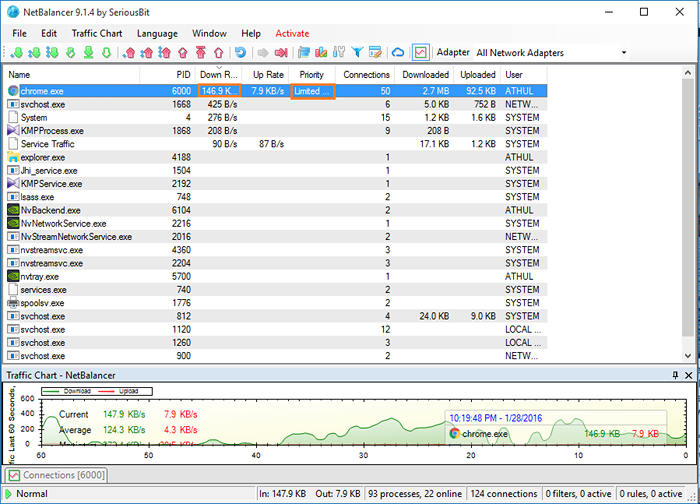
- 3125
- 341
- Miss Angelo Toy
Cara membatasi bandwidth untuk aplikasi tertentu di Windows 10: - Bandwidth adalah tingkat maksimum di mana jaringan dapat mentransfer data. Koneksi internet kami memiliki bandwidth rendah. Jadi, tidak cukup bandwidth adalah masalah besar yang kita hadapi setiap hari. Di sistem Windows kami, kami memiliki banyak aplikasi untuk berbagai persyaratan kami.Sebagian besar aplikasi ini memakan bandwidth kami yang tersedia baik di latar depan atau latar belakang. Jadi dengan menggunakan bandwidth terbatas ini, aplikasi ini membuat kemacetan bandwidth di sistem kami. Meskipun Windows mendukung berbagai fitur, tidak ada fitur seperti itu yang mengontrol pemanfaatan bandwidth suatu aplikasi. Kami dapat membatasi aplikasi dari menggunakan Windows Firewall, tetapi tidak praktis karena kami mungkin ingin aplikasi tersebut terhubung ke Internet. Dalam situasi seperti itu kita dapat memanfaatkan perangkat lunak pihak ketiga yang disebut Balancer bersih. Perangkat lunak ini memberi kami kontrol jaringan lengkap atas komputer kami. Baca terus, untuk mempelajari cara menggunakan perangkat lunak ini secara efektif.
LANGKAH 1
- Buka situs web resmi NetBalancer dan klik Unduh NetBalancer tombol.
LANGKAH 2
- Klik dua kali pada file yang diunduh untuk menginstalnya seperti perangkat lunak lainnya. Setelah instalasi restart sistem Anda.
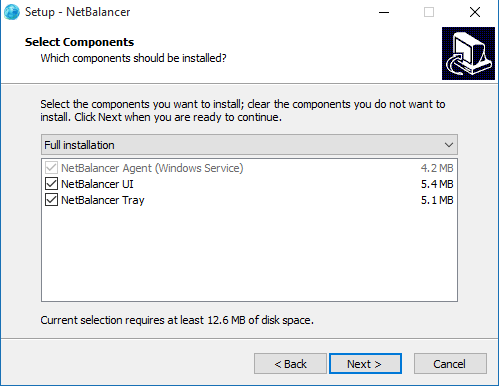
LANGKAH 2
- Setelah memulai kembali sistem Anda, luncurkan NetBalancer baik menggunakan pintasan desktop atau dari menu start. Aplikasi ini mungkin meminta Anda untuk menetapkan beberapa prioritas jaringan yang telah ditentukan sebelumnya. Tekan saja TIDAK untuk sekarang. Anda selalu dapat mengaturnya nanti.
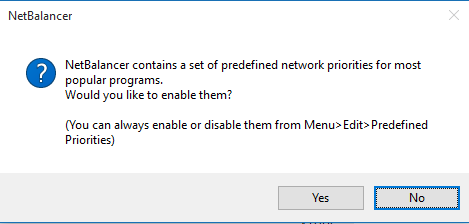
Langkah 3
- Di sudut kanan atas jendela utama klik Tampilkan proses online saja ikon untuk memfilter proses yang terhubung ke internet.
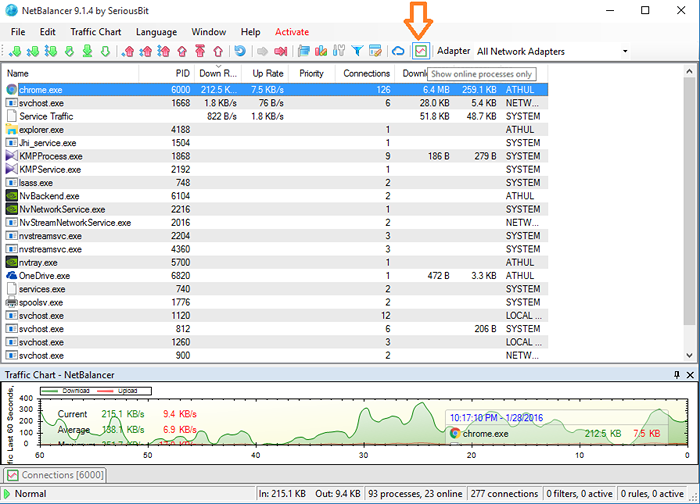
Langkah 4
- Klik pada Tarif unduhan bagian untuk mengurutkan proses sesuai dengan bandwidth yang mereka gunakan.
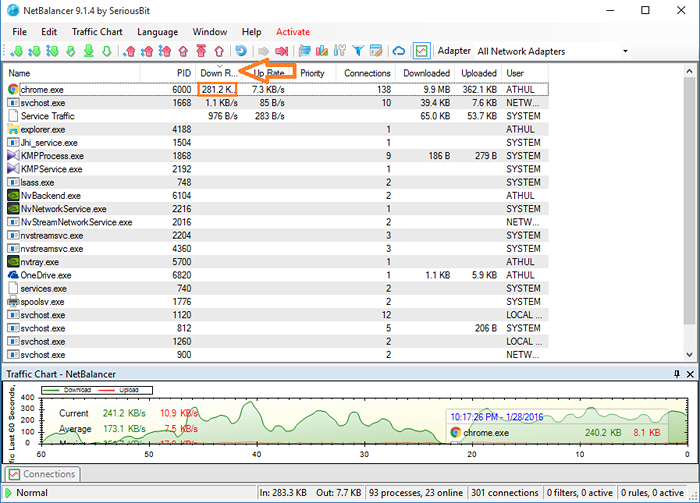
Langkah 5
- Klik kanan pada proses yang ingin Anda batasi bandwidth. Anda dapat memilih rendah, normal atau tinggi untuk membatasi bandwidth yang digunakannya.
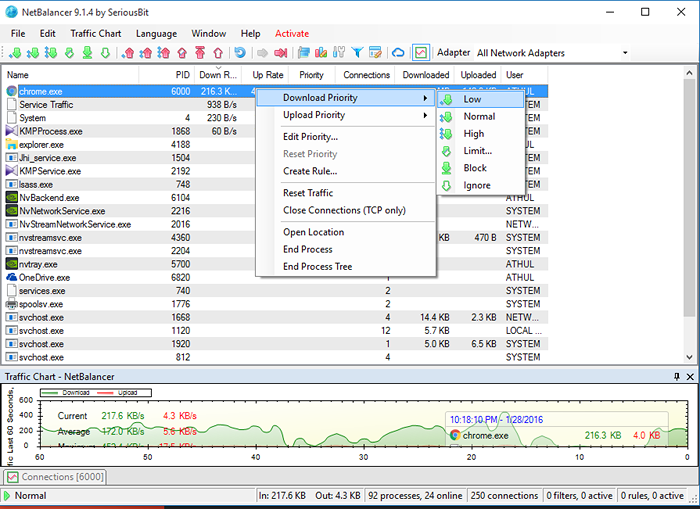
- Jika Anda ingin menetapkan nilai yang tepat sebagai batas, pilih Membatasi Opsi dari menu yang diperluas.
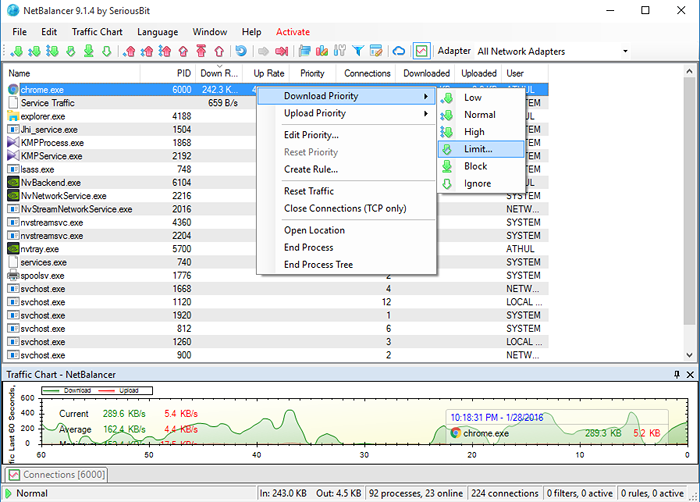
Langkah 6
- Itu akan membuka Edit Prioritas jendela. Dari sini Anda dapat membatasi tarif dan tekan OKE tombol. Di sini saya memiliki proses chrome terbatas untuk hanya menggunakan 150 kb/s bandwidth yang tersedia.
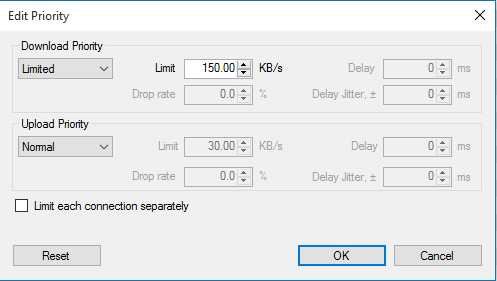
- Anda juga dapat mengatur batas unggahan dengan mengubah Unggah prioritas ke dalam Terbatas.
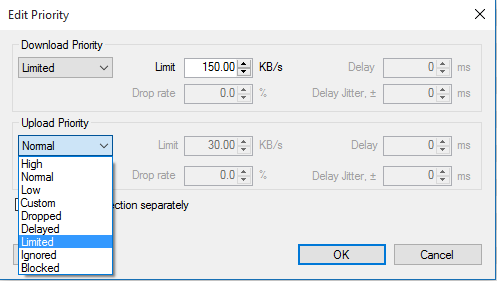
- Proses tidak dapat melebihi batas kecuali Anda mengubah batas. Jika Anda ingin menghapus batas, ubah status prioritas dari Terbatas ke Normal dalam Edit Prioritas jendela.
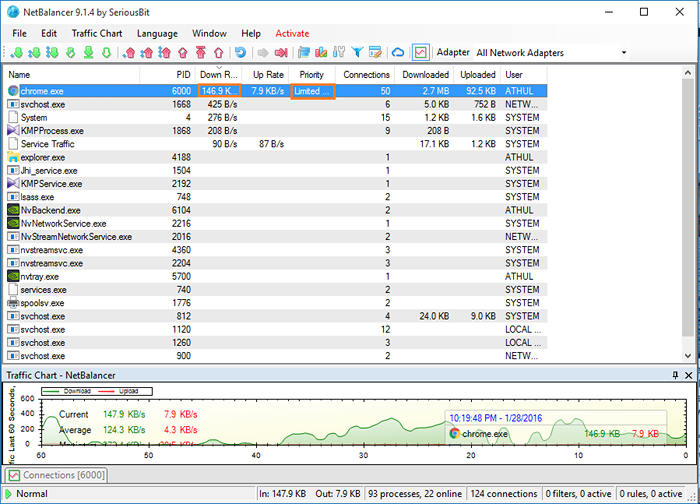
Langkah 7
- Terkadang aplikasi mungkin tidak dapat mendeteksi kartu jaringan Anda. Dalam hal ini, klik pada Edit opsi di bilah navigasi dan pilih Adaptor jaringan.
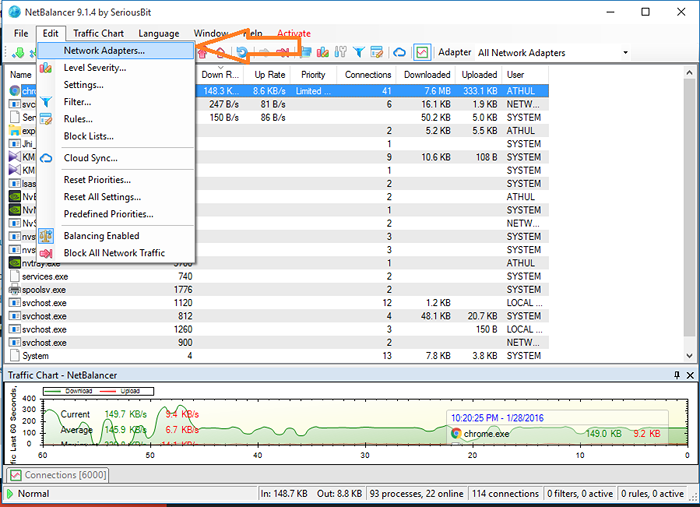
- Dalam Adaptor jaringan jendela, pilih adaptor jaringan yang akan dipantau dan tekan OKE . Di sini saya memiliki tiga adaptor jaringan di laptop saya. Saya telah memilih untuk memantau ketiga adaptor.
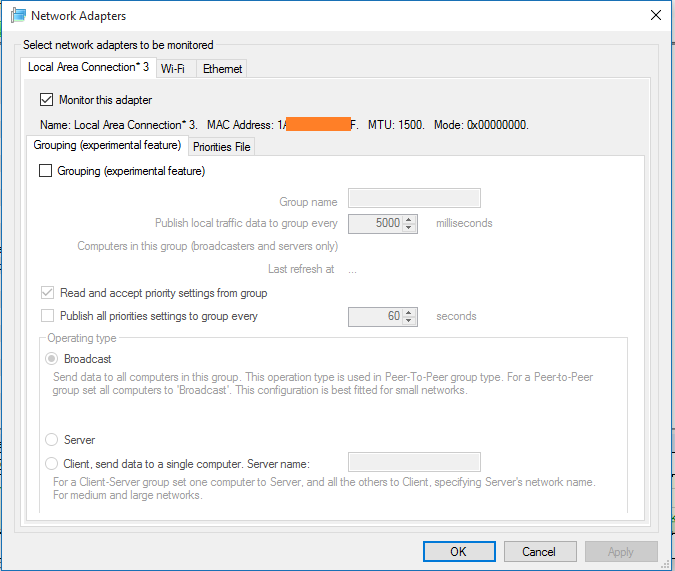
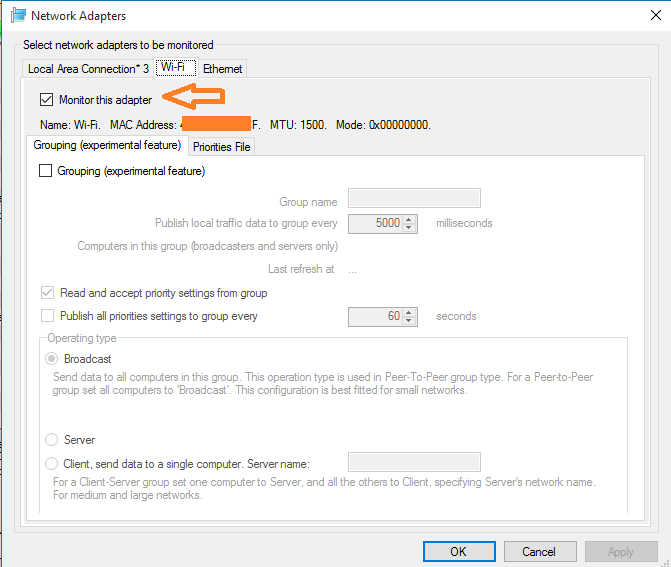
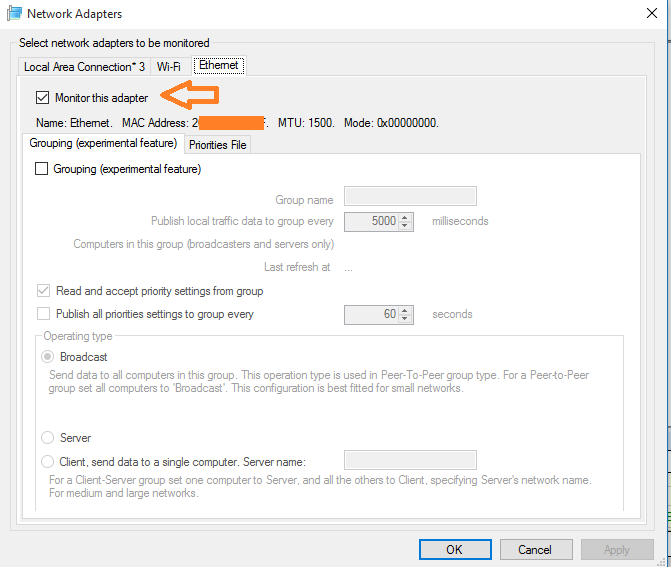
Sekarang Anda telah mempelajari trik sederhana untuk membatasi aplikasi tertentu di Windows dari memakan semua bandwidth yang tersedia.
- « Cara memperbarui aplikasi seluler Windows 10 secara manual
- Simpan semua tab buka saat ini untuk diluncurkan nanti di Chrome dan Firefox »

